Configurer PrestaShop 1.7 pour utiliser mégaproduit
Si vous avez une boutique PrestaShop 1.7 et voulez profiter pleinement de la MegaProduct, il y a plusieurs questions que vous devez garder à l’esprit. Dans ce post, vous verrez comment vous devez configurer des produits, les attributs, les catégories, les marques et tous autres éléments de votre boutique Prestashop pour obtenir les performances optimales de votre MegaProduct.

Avant de démarrer à l’aide de MegaProduct prépare votre 1.7 PrestaShop
Maintenant vous pouvez commencer à profiter de tous les avantages de MegaProduct dans votre boutique PrestaShop 1.7. Avant de commencer à l’utiliser, vous devez configurer certains aspects de votre magasin pour mettre en place le module avec toutes ses options. Il suffit de suivre ces étapes pour votre magasin de prêt.
Il organise votre ecommerce de produits dans les catégories
Pour faciliter et accélérer le processus de configuration, MegaProduct vous permet d’appliquer les mêmes paramètres à différents produits dans la même catégorie. Par conséquent, avant de commencer la configuration nous créer des catégories. Si vous ne vous souvenez comment vous devez créer et configurer PrestaShop 1.7 catégories suivent les étapes décrites ici.
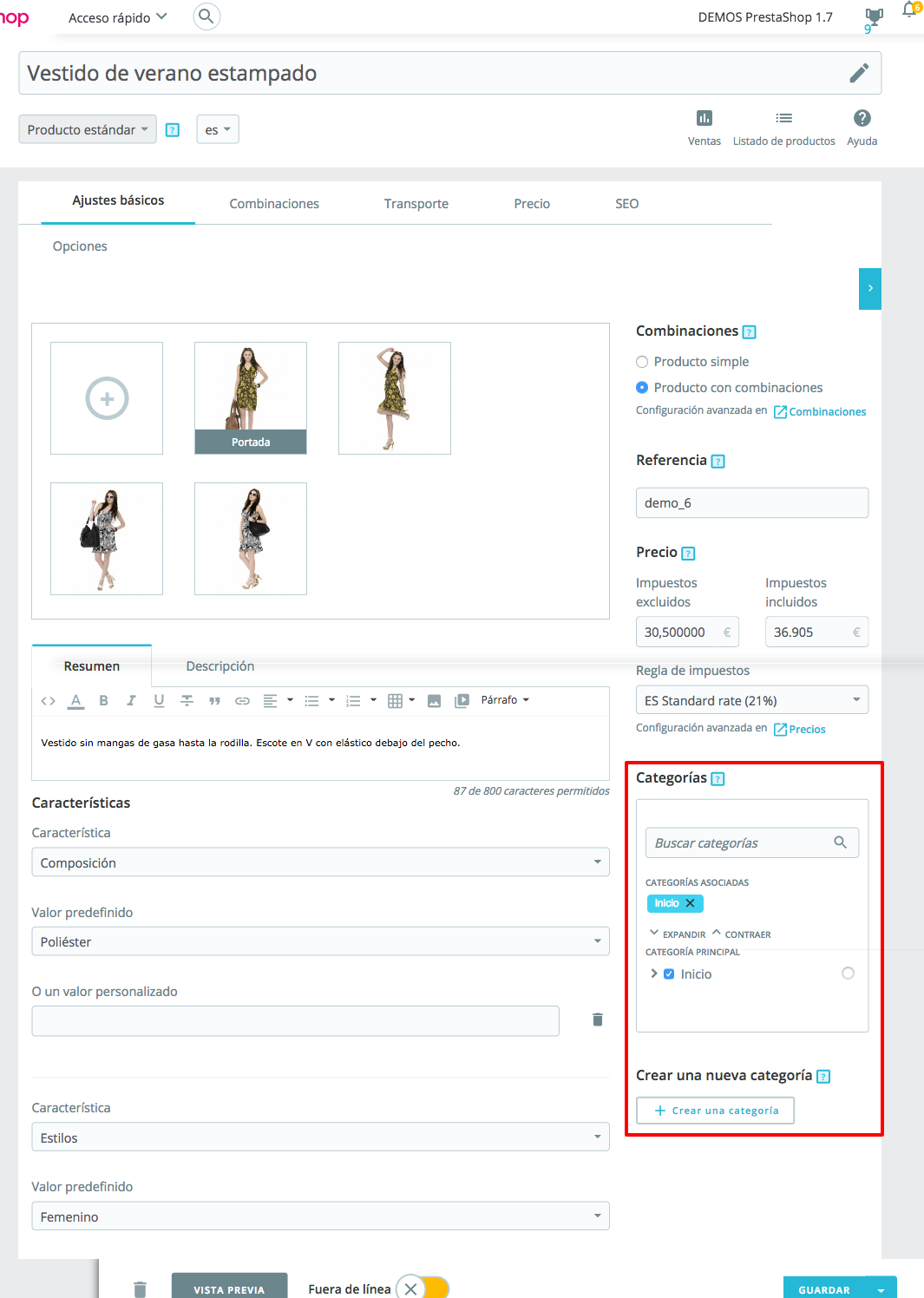
Ajouter des informations sur les marques et fournisseurs
De la même façon que les autres produits, quand vous pensez à un article de configuration avec megaproduct peuvent spécifier d’informations sur les marques (anciennement appelé fabricants) et les fournisseurs. Ces données fournissent des informations aux clients et vous aidera à organiser les produits. En outre également vous avantage positionnement SEO, étant donné que les moteurs de recherche prendra en compte les informations sur la position des produits.
Vous pouvez voir les étapes pour créer des marques et des vendeurs et les associer avec un produit dans le présent lien.
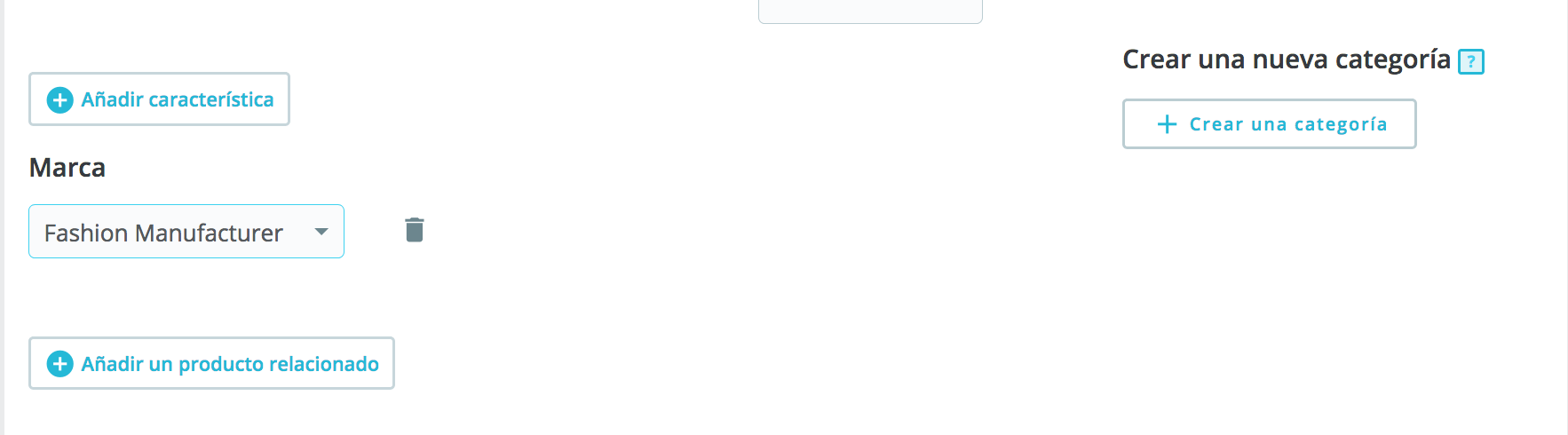
Vous configurez des transporteurs disponibles dans votre magasin
Transport est une question très importante quand il s’agit de mettre en place une boutique PrestaShop. Pour cette raison, vous devez prendre en compte PrestaShop zones de travail, comprendre ces zones comme pays, provinces, villes... et qu’il est également nécessaire de créer et configurer les. Vous pouvez voir les étapes nécessaires pour le faire ici. Recuerca à Vous pouvez définir les poids et mesures du produit directement dans le moduleIl est donc possible quil n’est pas nécessaire d’indiquer les mesures de transporteur, dépend de comment vous voulez configurer le produit.
Ajouter tous les produits avec options attributs et caractéristiques
Les attributs sont les variétés qui peuvent avoir un produit. Par exemple, si vous vendez une robe, les attributs peuvent être couleur, taille...
Les attributs diffèrent des caractéristiques est qu’ils sont sélectionnables, c'est-à-dire, le client peut choisir la couleur ou l’envergure d’une robe, mais pas le type de matériel ou de la composition qui a été faite.
Grâce à des attributs, vous pouvez générer des combinaisons, donnant lieu à toutes les variables disponibles d’un article. Dans MegaProduct n’est pas nécessaire de créer ces combinaisonsdéjà que le module permet d’ajouter les attributs individuellement et que le client qui choisit les options disponibles. Toutefois, il est essentiel de créer les attributs et leurs valeurs pour configurer le module. Vous pouvez voir comment créer des attributs et caractéristiques dans PrestaShop 1.7 ici. Si vous voulez continuer à travailler avec des combinaisons, l’autorise également à travailler avec des combinaisons qui dépendent de PrestaShop, même s’il n’est pas recommandé.
Configurer vos produits pour travailler avec MegaProduct
Après avoir configuré toutes les étapes précédentes, il est temps d’ajouter les produits à votre boutique PrestaShop. Vous devez seulement remplir tous les champs de tous les onglets de compléter les informations. Dans Ce lien Vous pouvez voir le processus de création des produits. Cependant, vous devez tenir compte de certaines questions lors de la création du produit afin de le configurer avec MegaProduct :
-Prix : Dans l’onglet Prix PrestaShop, vous pouvez définir le prix du produit. Ce prix n’affecte pas la configuration de MegaProduct, sauf si vous spécifiez le module que ce chiffre est utilisé. Si vous ajoutez un prix, ce chiffre sera affiché dans la liste des produits, mais ne pas pris en compte pour calculer le coût de l’élément. Oui, c’est très important de configurer les règles sont-elles depuis les impôts que Prix hors taxes seront introduits dans megaproduct, mais alors le % indiqué dans cette section est ajouté au coût total.
-Transport : Lorsque vous définissez l’onglet transport, vous devez prendre en compte qu’il sera seulement nécessaire d’indiquer ici les mensurations et le poids de votre produit, si elles ne dépendent pas des options de megaproduct. S’ils dépendent des options choisies par le client dans le module doivent indiquer il là lui-même.
-Combinaisons : Comme vous le savez, un des grands avantages de MegaProduct est celui Il n’est pas nécessaire de créer des combinaisons permettre au client de choisir parmi toutes les options de produit. Cela implique un grand avantage pour votre magasin quand un produit a beaucoup d’options et de combinaisons qu’on le Vitesse de chargement votre magasin est affectée et, par conséquent, aussi autres importantes questions telles que la SEO. Si toutefois vous souhaitez générer des combinaisons, module vous permet de les utiliser pour créer des groupes dépendant de combinaisons mais ne serait pas plus judicieux si votre produit dispose de nombreuses options. Attributs s’afficheront dans le front office, afin que le client choisit la combinaison que je voulais.
-Quantités : Quand vous pensez que le produit dans PrestaShop n’exige pas que vous avez défini des montants, depuis le stock du produit est défini sur MegaProduct. Ce qui est recommandé est actif ont la possibilité d’autoriser des ordres quand il n’y a pas d’existence pour la boutique suivre permettant de passer des commandes. Vous pouvez aussi mettre une très grande quantité de produit pour éviter de ne pas être en mesure d’acheter le produit.
-Images : Les images que vous ajoutez ici seront ceux qui figurent dans les listes de produits et l’image de la page du produit. Vous devez prendre en compte que si plus tard dans le module, vous utilisez l’option calques pour mettre à jour l’image basée sur la sélection du client sont que modifiables.
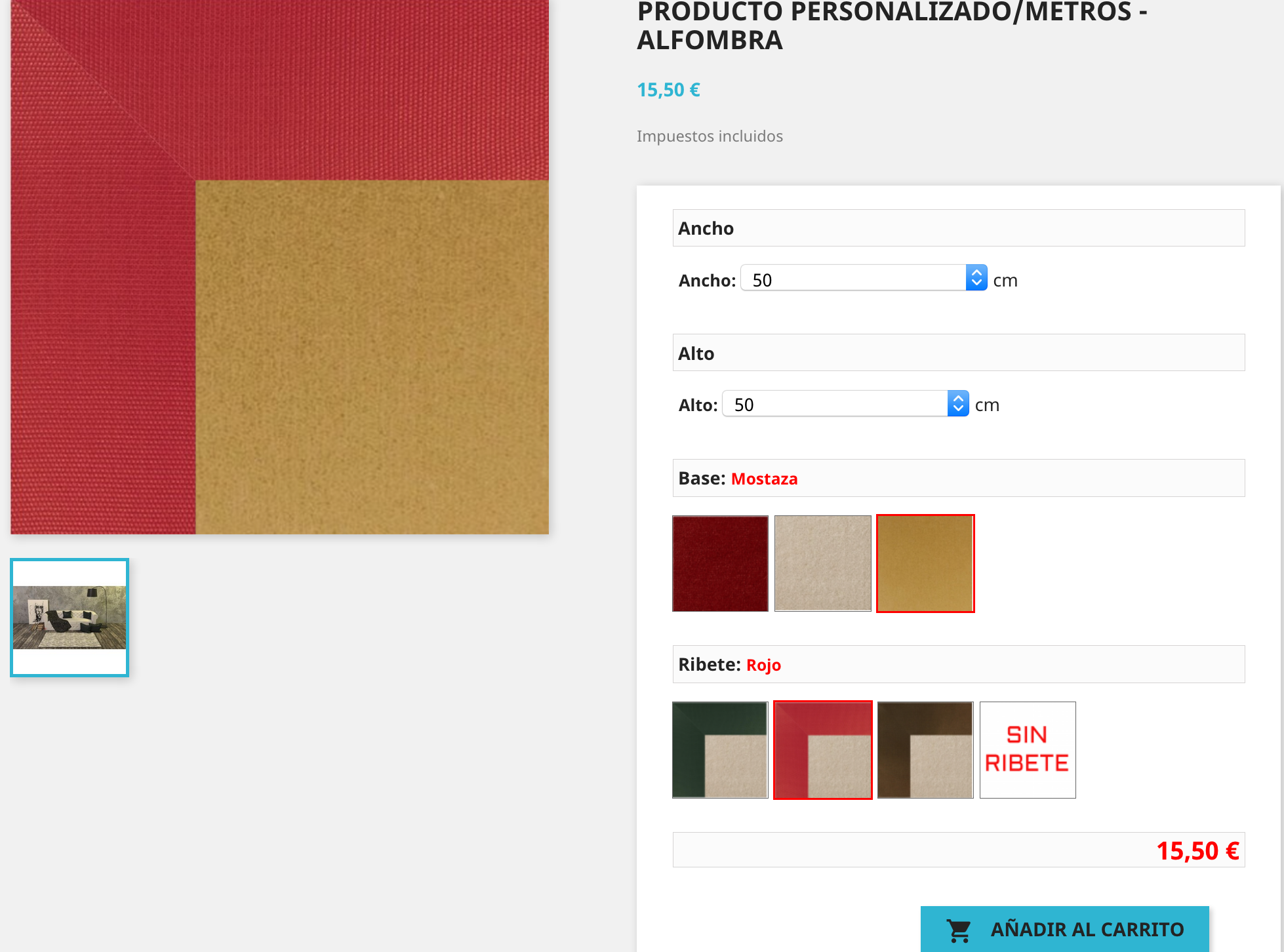
-Personnalisation : Megaproduct contient également une option pour ajouter des champs de texte, images, wetransfer... donc il ne sera pas nécessaire d’ajouter de la configuration du produit dans PrestaShop à avant.
Je peux avoir vous configuré toutes vos options de boutique PrestaShop 1.7 ? Il est maintenant temps de vendre des produits de toute taille, le poids ou la combinaison, en utilisant toutes les possibilités qui vous propose de vous MegaProduct. Quel que soit ce que vous voulez vendre avec MegaProduct vous pouvez.
Si vous avez des questions juste appelez-nous au 91 874 68 57 ou envoyez-nous un courriel avec vos questions à acliente@alabazweb.com. Nous attendons avec impatience !













Écrire un commentaire